UPDF Cloud - Cloud dei documenti
UCloud è il sistema cloud dedicato ai documenti offerto a tutti gli utenti. Gli utenti che desiderano modificare e sincronizzare simultaneamente i propri file su diverse piattaforme e dispositivi in UPDF possono usufruire delle funzionalità offerte da UCloud. Questo sistema di archiviazione basato sul cloud consente di:
1. Caricate facilmente i documenti PDF nel cloud, con una disponibilità mainstream in ogni momento.
2. Accedere ai documenti direttamente da UCloud e modificarli in qualsiasi momento.
3. Sincronizzare i file PDF tra i vari dispositivi. Ad esempio, i file modificati su Windows vengono sincronizzati su Mac e possono essere consultati da lì.
4. Gestire i documenti su UCloud e categorizzarli in base ai diversi filtri disponibili.
Caricare i documenti su UCloud
1. Caricare da UCloud
Aprite UPDF e troverete l'opzione "UCloud" sul pannello sinistro della finestra principale.
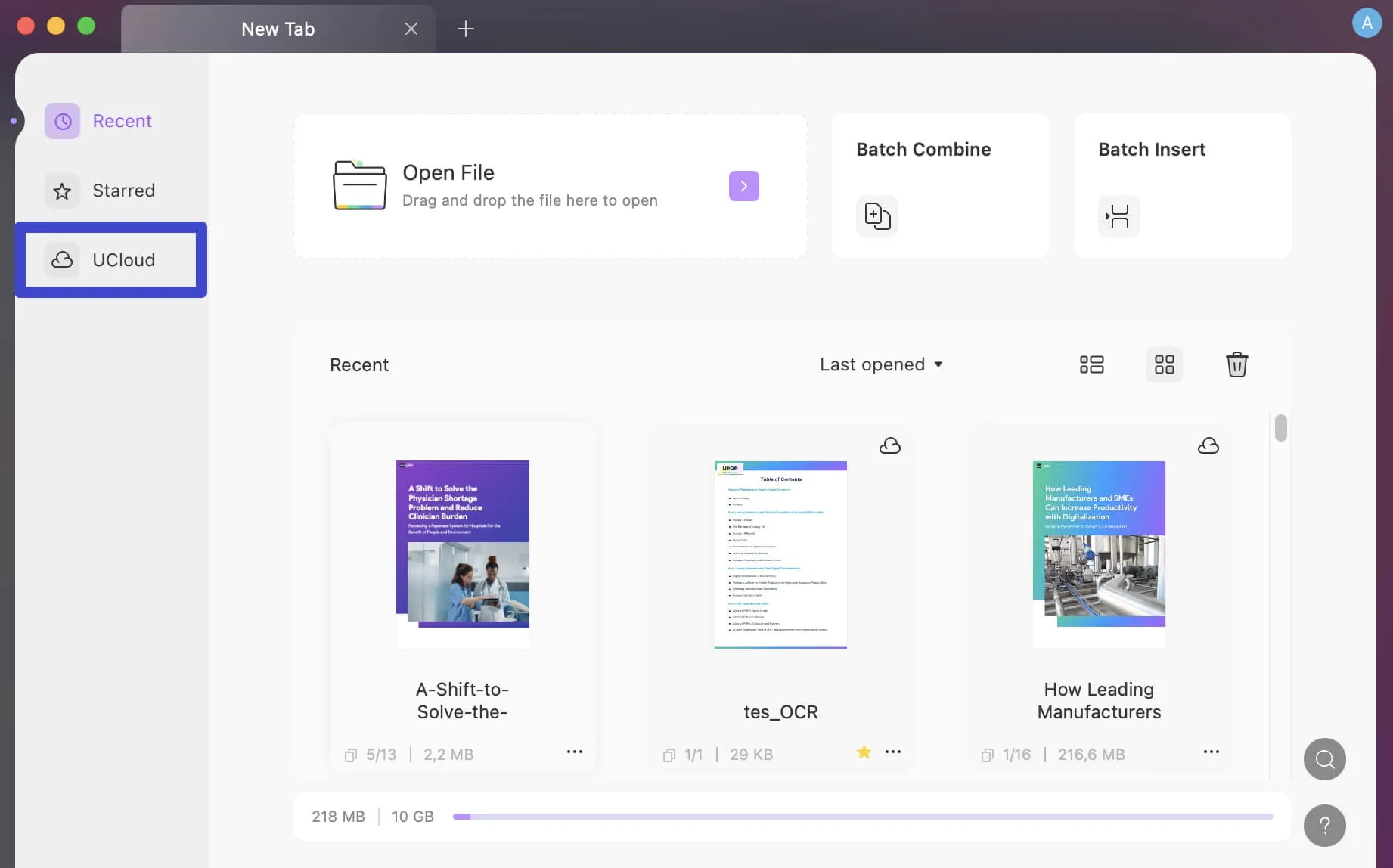
Quando l'interfaccia visualizza le opzioni sullo schermo, continuare a fare clic sul pulsante "Carica file" in alto. È anche possibile trascinare i file per caricarli su UCloud.

Sfogliare i file nella finestra successiva e selezionare tutti i file che si desidera aggiungere. Fare clic su "Apri" una volta selezionati tutti i file per caricarli correttamente.
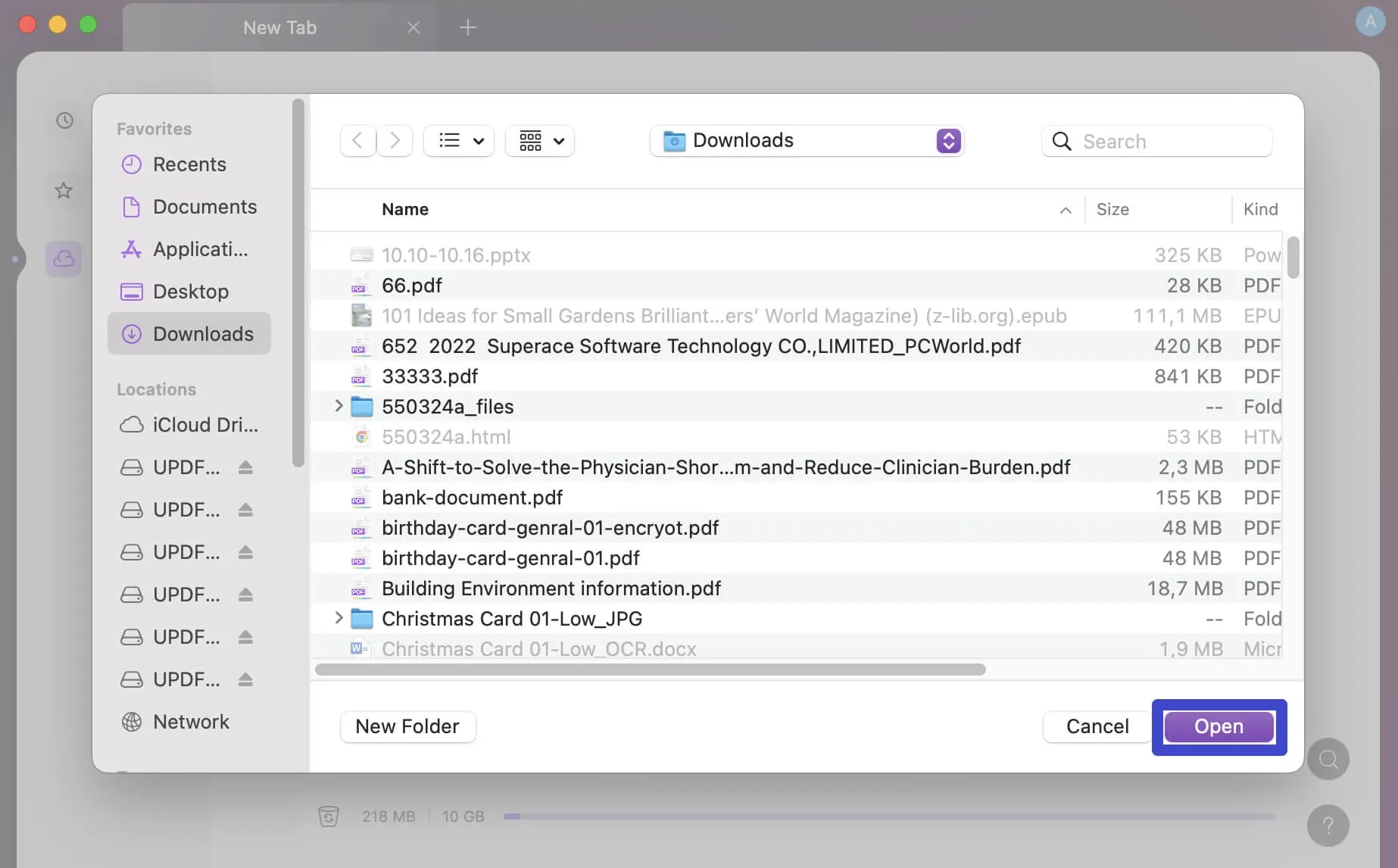
2. Caricare dall'elenco dei recenti
Se si desidera aggiungere documenti PDF dall'elenco "Recenti", accedere all'opzione dal pannello di sinistra.
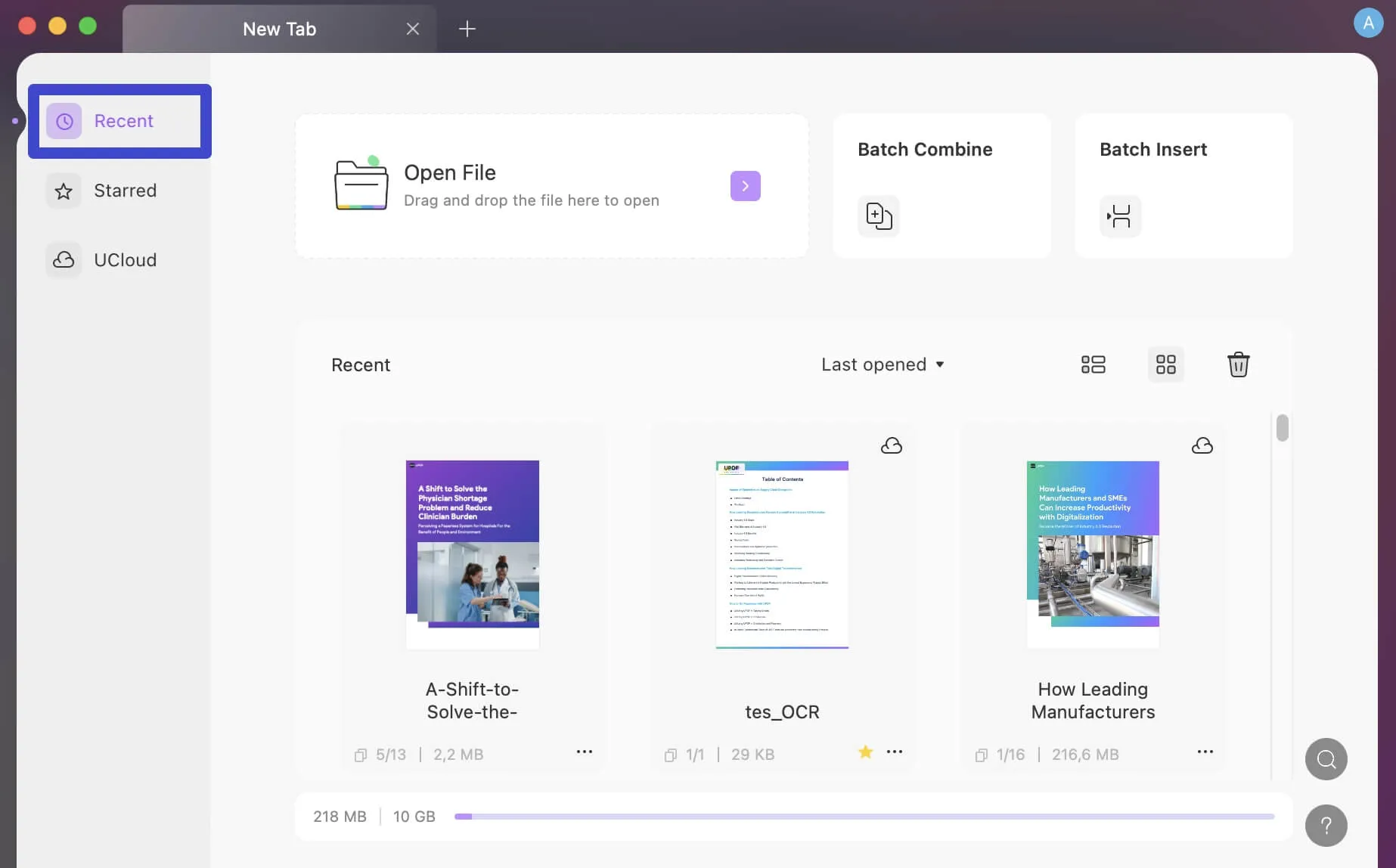
Spostarsi sul documento sullo schermo e toccare l'icona con i "tre puntini" adiacente al suo nome. Selezionare "Copia su UCloud" dalle opzioni visualizzate nel menu a discesa.
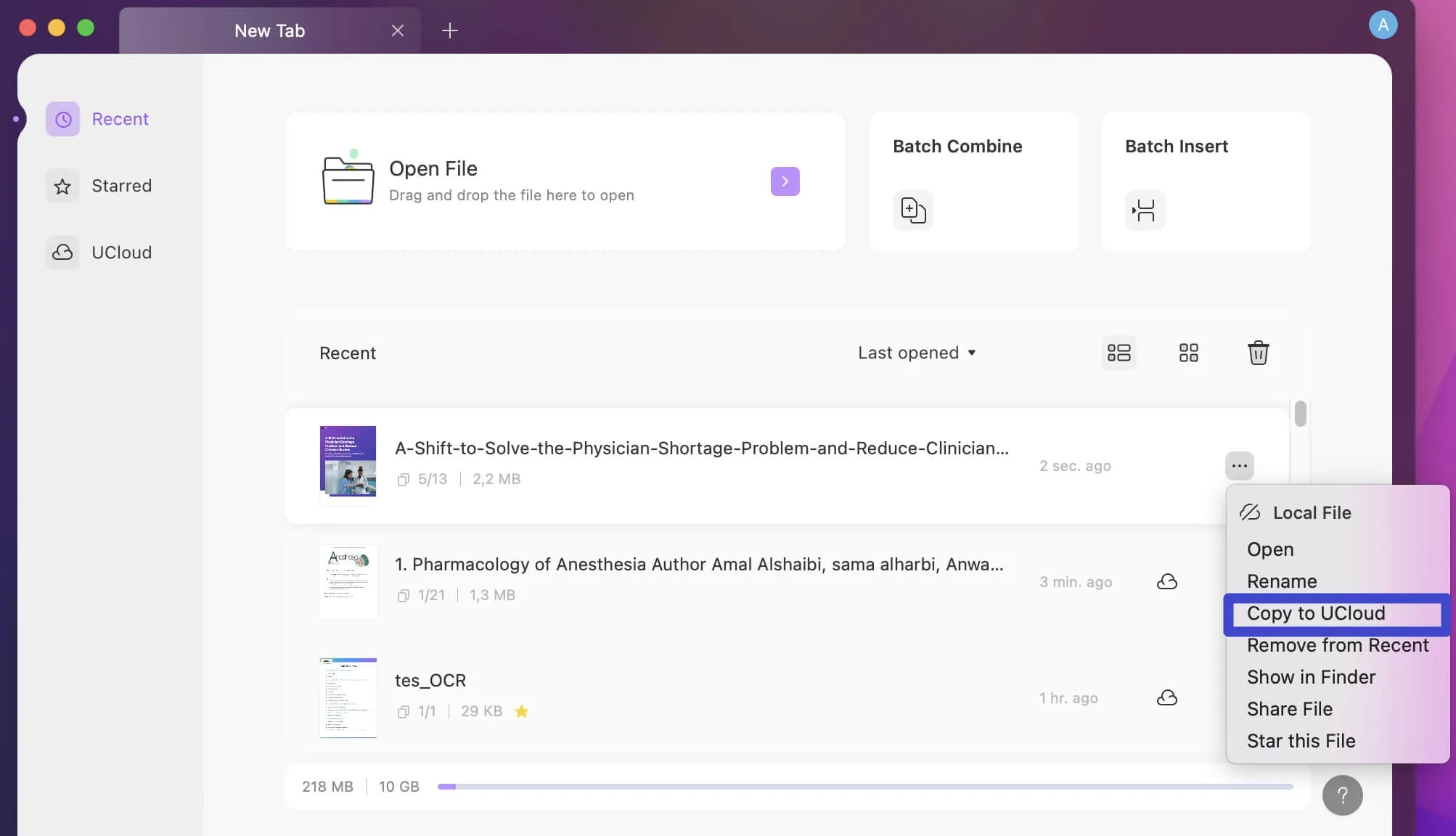
Inoltre, è possibile aprire e modificare i documenti da UCloud. Tutte le modifiche apportate a un file caricato su UCloud saranno sincronizzate su tutte le altre piattaforme.
Gestire i documenti in UCloud
1. Gestire la visualizzazione dei documenti
Per cambiare la visualizzazione dei file caricati su UCloud, utilizzare i pulsanti "Vista elenco" e "Vista miniature". Per aggiornare i file di UCloud, premere il pulsante "Aggiorna".
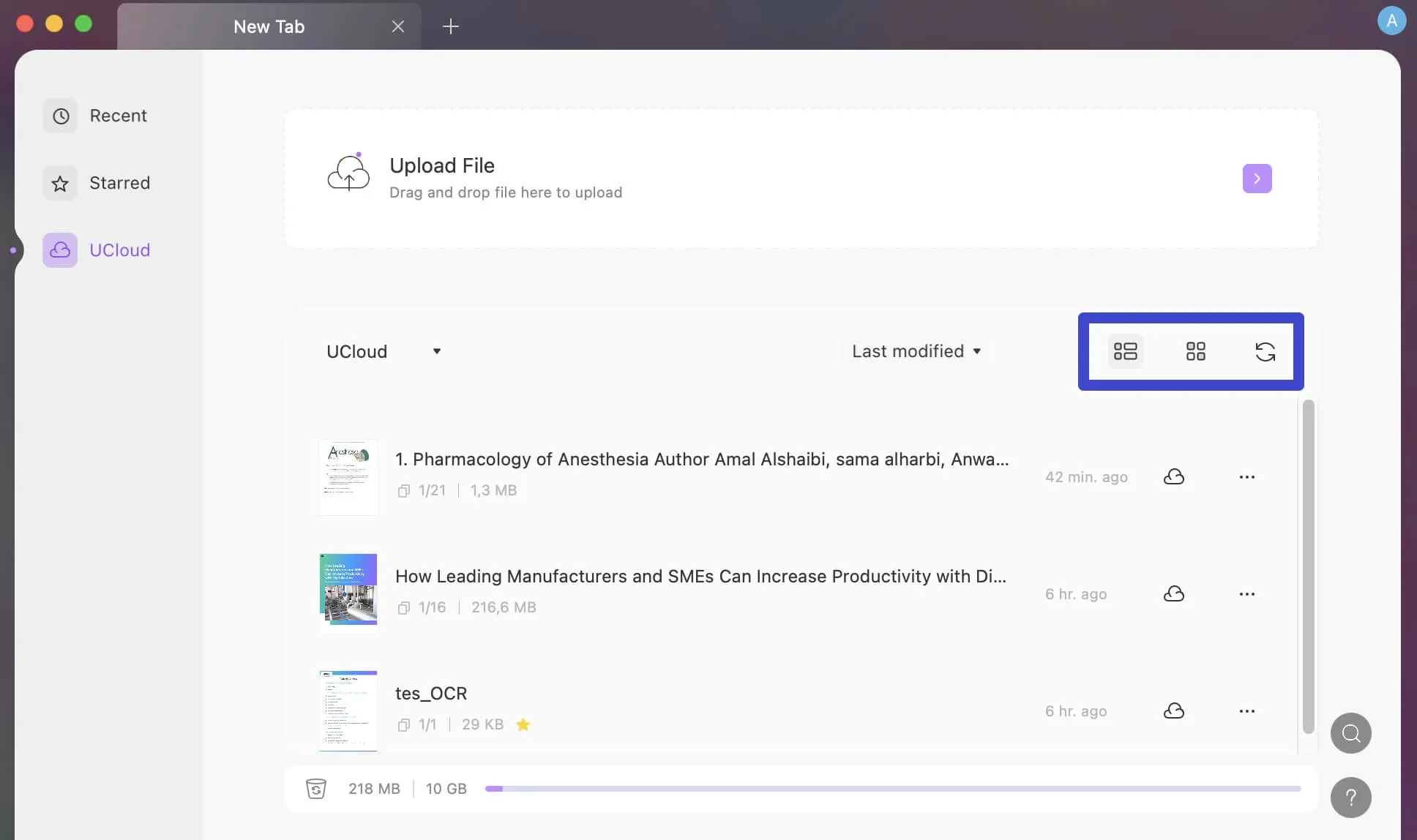
2. Rinominare il file
Se si desidera rinominare un file specifico, toccare l'icona con i tre puntini in fondo al file specifico e selezionare il pulsante "Rinomina".
3. Eliminare il file
Per eliminare un file specifico, selezionare il pulsante "Elimina".
4. Impostare un file come preferito
Se si desidera impostare un file specifico come documento preferito, è possibile utilizzare l'opzione "Stellina questo file" dal menu a discesa. Sebbene sia rappresentato da una stella adiacente ai suoi dettagli, è possibile accedervi anche dall'elenco “Preferiti" del pannello di sinistra.
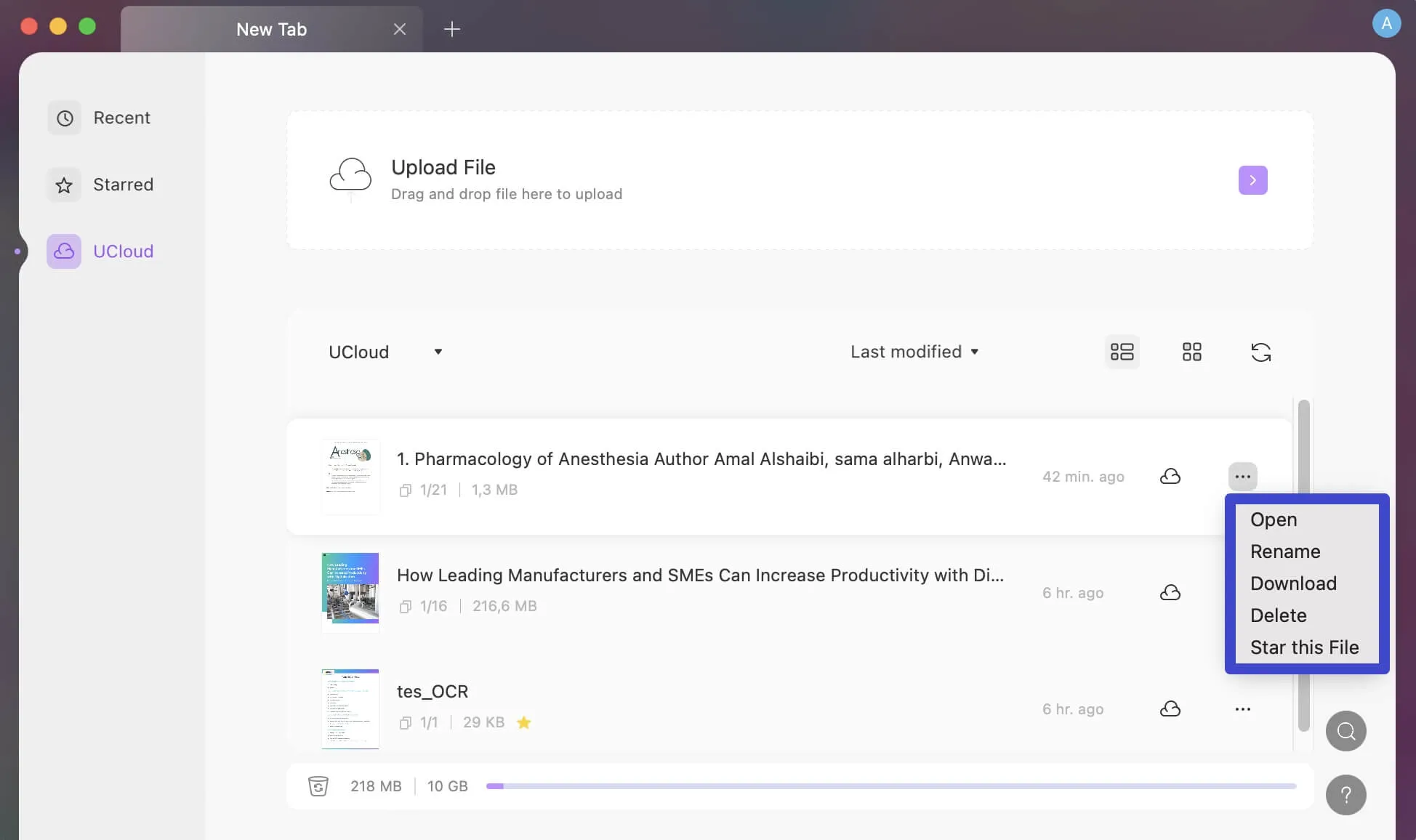
5. Scaricare il file da UCloud sui dispositivi locali
Se si desidera scaricare file PDF da UCloud, raggiungere l'icona con i "tre puntini" sul file specifico caricato su UCloud.
Quando si apre un menu a discesa, fate clic sul pulsante "Scarica" per scaricare il file specifico sul vostro dispositivo da UCloud.
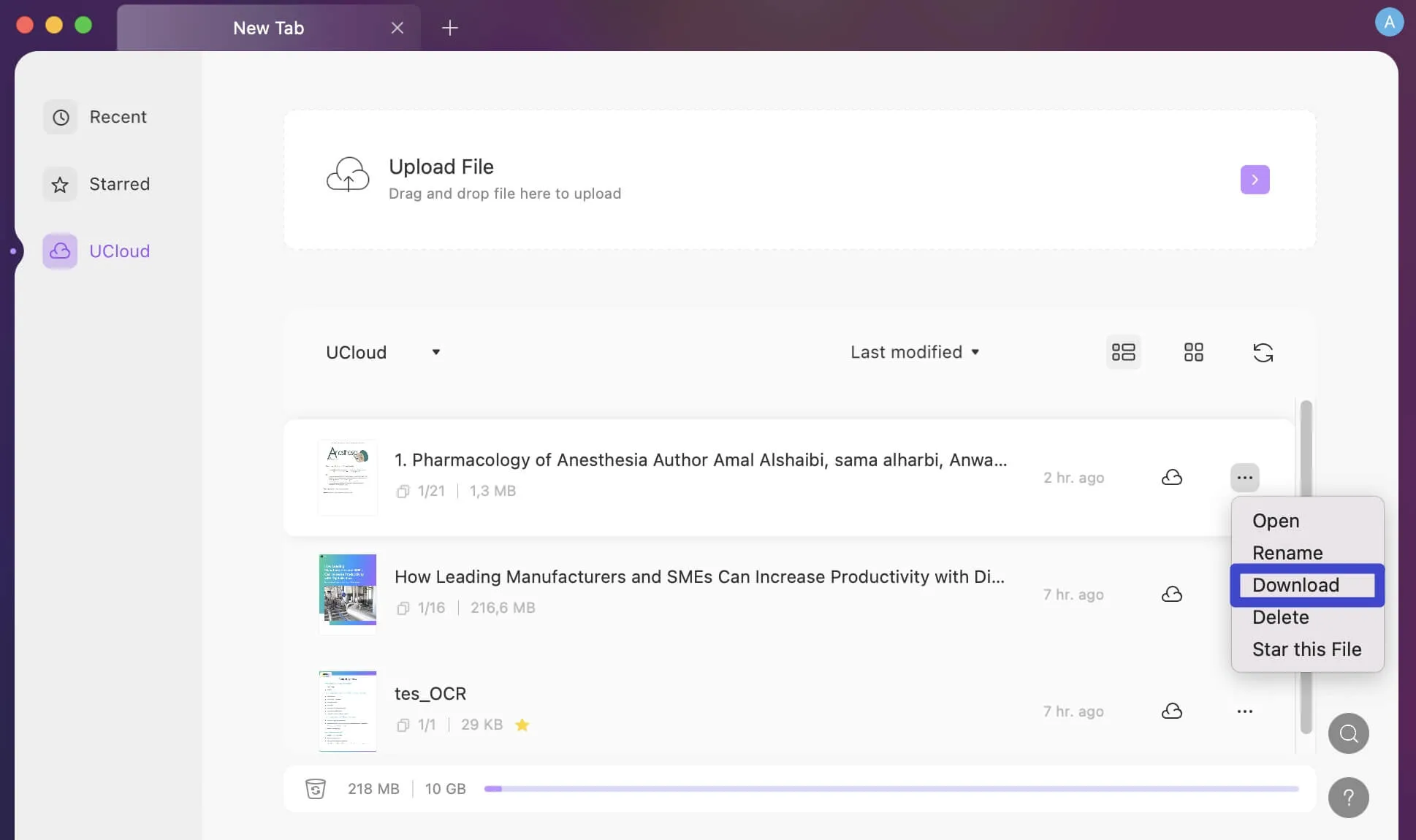
 UPDF
UPDF
 UPDF per Windows
UPDF per Windows UPDF per Mac
UPDF per Mac UPDF per iPhone/iPad
UPDF per iPhone/iPad UPDF per Android
UPDF per Android UPDF AI Online
UPDF AI Online UPDF Sign
UPDF Sign Modifica PDF
Modifica PDF Annota PDF
Annota PDF Crea PDF
Crea PDF Modulo PDF
Modulo PDF Modifica collegamenti
Modifica collegamenti Converti PDF
Converti PDF OCR
OCR PDF a Word
PDF a Word PDF a Immagine
PDF a Immagine PDF a Excel
PDF a Excel Organizza PDF
Organizza PDF Unisci PDF
Unisci PDF Dividi PDF
Dividi PDF Ritaglia PDF
Ritaglia PDF Ruota PDF
Ruota PDF Proteggi PDF
Proteggi PDF Firma PDF
Firma PDF Redige PDF
Redige PDF Sanziona PDF
Sanziona PDF Rimuovi Sicurezza
Rimuovi Sicurezza Leggi PDF
Leggi PDF UPDF Cloud
UPDF Cloud Comprimi PDF
Comprimi PDF Stampa PDF
Stampa PDF Elaborazione Batch
Elaborazione Batch Cos'è UPDF AI
Cos'è UPDF AI Revisione di UPDF AI
Revisione di UPDF AI Guida Utente per l'Intelligenza Artificiale
Guida Utente per l'Intelligenza Artificiale FAQ su UPDF AI
FAQ su UPDF AI Riassumi PDF
Riassumi PDF Traduci PDF
Traduci PDF Chat con PDF
Chat con PDF Chat con AI
Chat con AI Chat con immagine
Chat con immagine Da PDF a Mappa mentale
Da PDF a Mappa mentale Spiega PDF
Spiega PDF Ricerca Accademica
Ricerca Accademica Ricerca Paper
Ricerca Paper Correttore AI
Correttore AI Scrittore AI
Scrittore AI Assistente Compiti AI
Assistente Compiti AI Generatore Quiz AI
Generatore Quiz AI Risolutore Matematico AI
Risolutore Matematico AI PDF a Word
PDF a Word PDF a Excel
PDF a Excel PDF a PowerPoint
PDF a PowerPoint guida utente
guida utente Trucchi UPDF
Trucchi UPDF faq
faq Recensioni UPDF
Recensioni UPDF Centro download
Centro download Blog
Blog Notizie
Notizie spec tec
spec tec Aggiornamenti
Aggiornamenti UPDF vs. Adobe Acrobat
UPDF vs. Adobe Acrobat UPDF vs. Foxit
UPDF vs. Foxit UPDF vs. PDF Expert
UPDF vs. PDF Expert